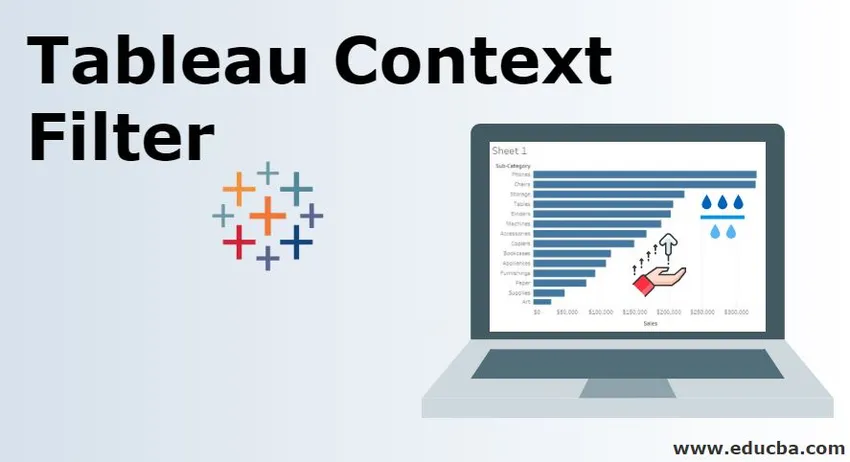
Ce este filtrul de conținut Tableau?
Toate filtrele normale din Tableau sunt procesate separat. Înseamnă că fiecare dintre filtre accesează și citește toate rândurile din sursa de date ori de câte ori aplicați un filtru, indiferent de alte filtre, și creează propriul rezultat. Cu toate acestea, în anumite cerințe, este posibil să doriți ca filtrele să proceseze numai ieșirea filtrelor anterioare. Puteți aplica mai mult de un filtru necondiționat ca filtre de context în astfel de situații pentru crearea vizualizării. Filtrul de context procesează numai datele care le trec prin crearea unui set de date temporare separate, astfel încât acestea sunt, de asemenea, denumite Filtre dependente.
Crearea de filtre de context
- Creați un filtru pe care doriți să creați un filtru de context, trăgând dimensiunea pe raftul filtrului. În exemplul următor, ShipMode și Region sunt dimensiunile din raftul filtrului.
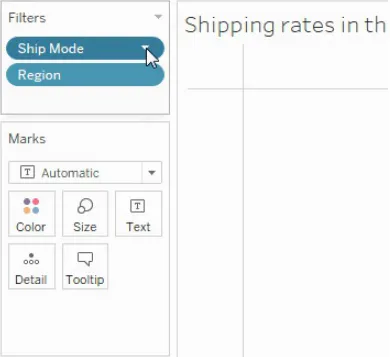
- Faceți clic dreapta pe ea și selectați opțiunea Adăugare la context din meniul contextual al filtrului existent. În acest exemplu faceți clic dreapta pe dimensiunea ShipMode și selectați opțiunea Adăugare la context din fila generală, așa cum se arată mai jos:
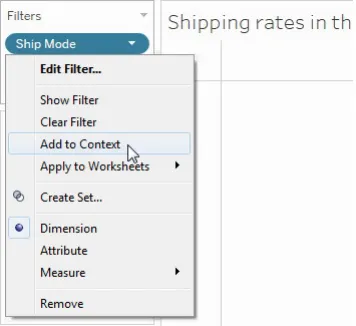
- Filtrul de context apare în partea de sus a raftului Filtre.
- Aceste filtre nu pot fi rearanjate în niciun caz.
- De asemenea, odată ce un filtru a devenit un filtru de context, acesta poate fi identificat printr-o culoare Gri în raftul filtrului.
- În exemplu, după adăugarea filtrului de context la ShipMode, culoarea sa a devenit modificată la gri, după cum se arată mai jos:
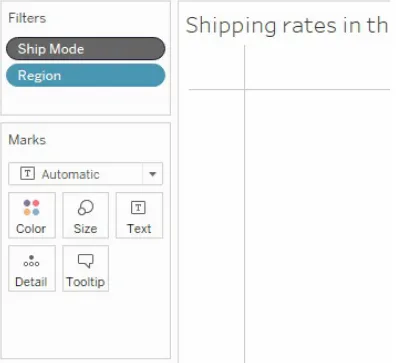
- În exemplu, dimensiunea ShipMode a devenit filtrul de context. Iar filtrul Regiune este acum calculat folosind datele care trec prin Modul Expediere.
Eliminarea filtrelor de context
- Pentru a elimina filtrul de context, puteți face clic dreapta pe dimensiune și selectați opțiunea Eliminare din context din fila generală, așa cum se arată mai jos:
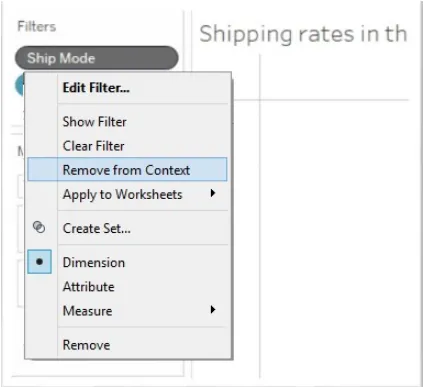
- Acum culoarea se va schimba în albastru, ca indicație.
- Când eliminați filtrul de context, un nou context este calculat dacă rămâne alt filtru contextual pe raftul filtrului.
- După îndepărtarea filtrului de context, filtrul rămâne pe raftul filtrului ca filtru standard.
- Ori de câte ori editați un filtru de context, de fiecare dată este calculat un nou context.
Exemplu de filtru contextual Tableau
Puteți lua în considerare proba de superstore set de date de mai jos pentru următorul exemplu.

- Acest exemplu vă oferă o idee despre crearea și utilizările filtrului de context.
- În primul rând, puteți crea o vedere normală și puteți filtra primele zece produse în funcție de vânzare.
- Apoi, adăugați un filtru de context pe dimensiunea categoriei de produse.
- Filtrul de context filtrează vederea și arată primele 10 produse de mobilier.
Pasul 1: Utilizând setul de date SuperstoreSample, creați o vizualizare inițială care arată vânzările din subcategoria, care este sortată în ordinea descrescătoare a vânzărilor, așa cum se arată mai jos:
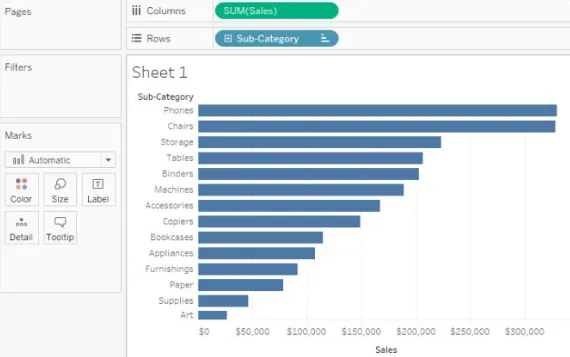
Pasul 2: Afișați acum produsele care sunt cele mai vândute prin crearea unui filtru de top 10:
- Adăugați câmpul Subcategorie în raftul filtrului.
- Faceți clic dreapta pe câmpul Subcategorie și selectați Topul.
- Acum selectați Prin câmp.
- Acum alegeți Top 10 de vânzare cum se arată în imaginea următoare:
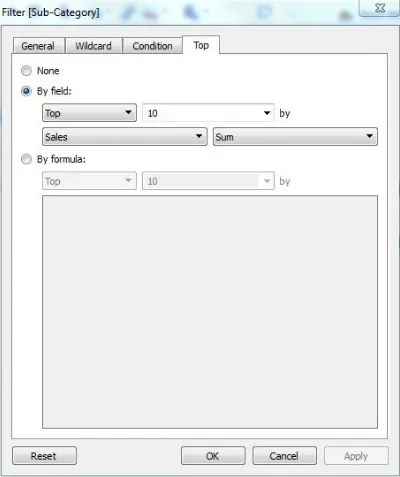
- Faceți clic pe OK când ați terminat .
Pasul 3: Acum, vizualizarea este filtrată pentru a afișa doar cele 10 sub-categorii de produse după Vânzare, așa cum se arată mai jos:

Pasul 4: Acum puteți adăuga încă un filtru pentru a afișa o categorie de produse, spuneți Mobilă.
- Trageți câmpul Categorie pe raftul filtrului.
- Selectați Mobila.
- Faceți clic pe OK când ați terminat .
Vizualizarea filtrată este prezentată ca în imaginea de mai jos:
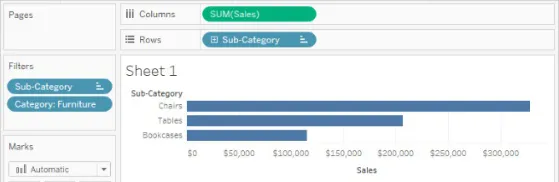
- Vizualizarea filtrată arată acum doar 3 produse în loc de 10, deoarece toate filtrele sunt independente și sunt calculate individual.
- Din acest punct de vedere, putem vedea că trei produse din primele 10 sunt mobilier.
Pasul 5: Utilizarea filtrului de context pe categorie, putem găsi primele zece produse.
- Faceți clic dreapta pe dimensiunea Categorie de pe raftul filtrului, apoi alegeți opțiunea Adăugare la context .
- Acum puteți vedea schimbarea culorii în gri ca identificare a filtrului de context.
- De asemenea, acum puteți vedea doar primele patru produse de mobilier din vedere, deoarece există doar patru produse pentru mobilă în subcategorii.
- Vizualizarea poate fi afișată mai jos:
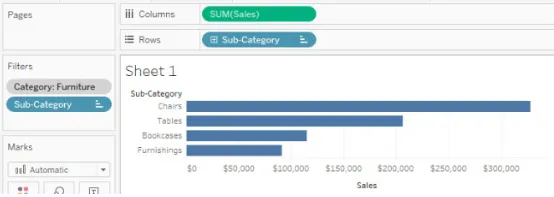
Avantajele filtrului de context Tableau
Avantajele filtrului de context Tableau sunt explicate mai jos:
1. Îmbunătățirea performanței
- Când utilizați mai multe filtre simultan sau lucrați la seturi de date uriașe, întrebările pot fi lente.
- Filtrele de context pot fi utilizate în astfel de situații pentru a îmbunătăți performanța, deoarece creează seturi de date temporare pe baza criteriilor de filtrare.
- Selectarea principalelor filtre de context categorice vă ajută să îmbunătățiți performanța.
2. Starea de filtrare dependentă
- Filtrele de context pot fi utilizate pentru a seta condițiile de filtrare dependente în funcție de cerințele dvs.
- Filtrele de context ar trebui să fie prioritare atunci când sursa de date este imensă.
- Puteți seta filtre de context pentru a obține doar datele de interes, apoi puteți seta un filtru numeric sau de top N dependent.
Îmbunătățirea performanței filtrului de context Tableau
- Folosirea unui filtru care reduce dimensiunea setului de date mult mai semnificativ este mai bună decât utilizarea mai multor filtre simultan.
- Dacă un filtru nu poate să reducă dimensiunea seturilor de date cu o zecime sau mai mult, atunci este recomandabil să nu utilizați un filtru pe astfel de seturi de date, deoarece afectează foarte mult performanța.
- Toate modelările de date ar trebui să fie finalizate înainte de aplicarea filtrului, deoarece fiecare modificare a modelului de date, de exemplu, transformarea dimensiunilor în măsuri necesită recompunerea concursului de fiecare dată.
- Utilizați date continue dacă setați context pe câmpurile de date. Utilizarea formatelor de date precum YEAR (data) sau filtrul de context la datele de tip discret sunt, de asemenea, eficiente.
- Ar trebui să setați toate filtrele necesare pentru context și să creați contextul înainte de a adăuga câmpuri la celelalte rafturi. Aceasta face ca interogările să ruleze mult mai repede atunci când sunt abandonate alte câmpuri de raft.
- Filtrele de context nu pot îmbunătăți performanța dacă seturile dvs. de date sunt puternic indexate. Scade performanța.
Concluzie
Filtrele de context sunt utilizate pentru a îmbunătăți performanța interogării. Filtrele de context reduc dimensiunea seturilor de date la o zecime sau chiar mai mult. Selecția numărului de filtre de context este, de asemenea, foarte crucială pentru performanță. Selectarea tipului de îmbinări este, de asemenea, importantă pentru îmbunătățirea performanței.
Articole recomandate
Acesta este un ghid al filtrului de context Tableau. Aici vom discuta despre cum puteți crea și elimina filtrele de context, exemple și avantajele filtrelor de context. De asemenea, puteți consulta următoarele articole pentru a afla mai multe -
- Tableau Storyline (Crearea poveștii)
- Calculul tabelului
- Crearea tabloului de bord (concept și exemple)
- Tipuri de vizualizare, avantaje
- Ghid complet pentru pivot în Tableau
- PHP Schimbă formatul datei
- Tabloul Bullet
- Introducere în caracteristici și atribute ale Tableau